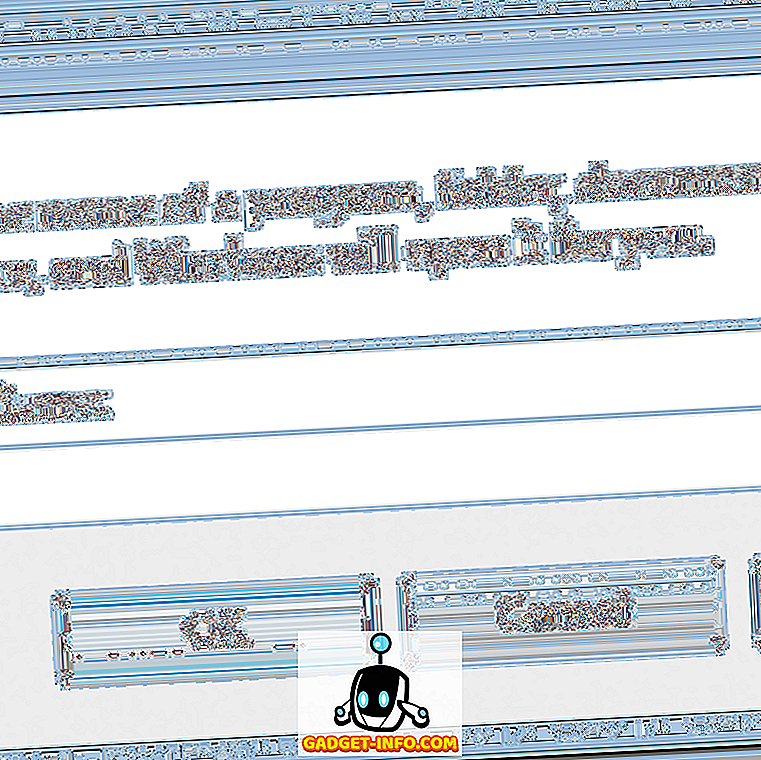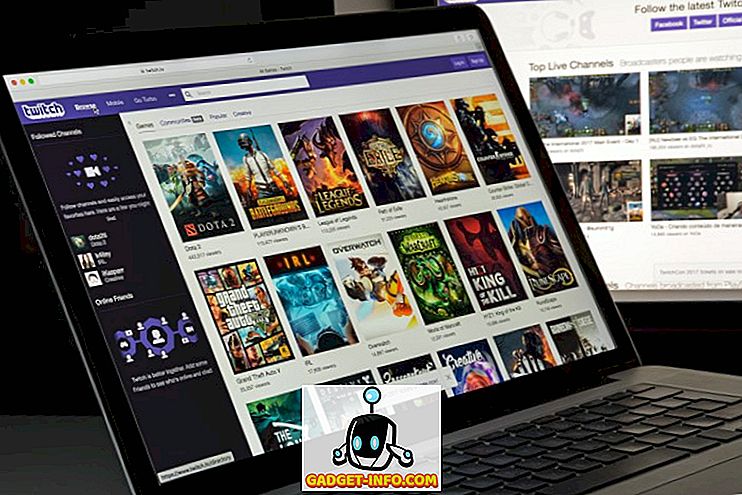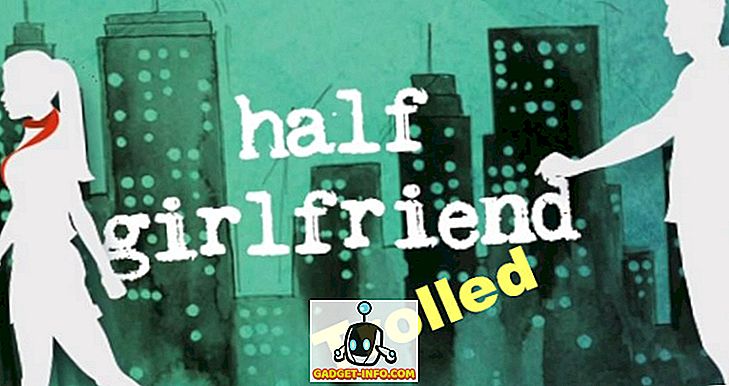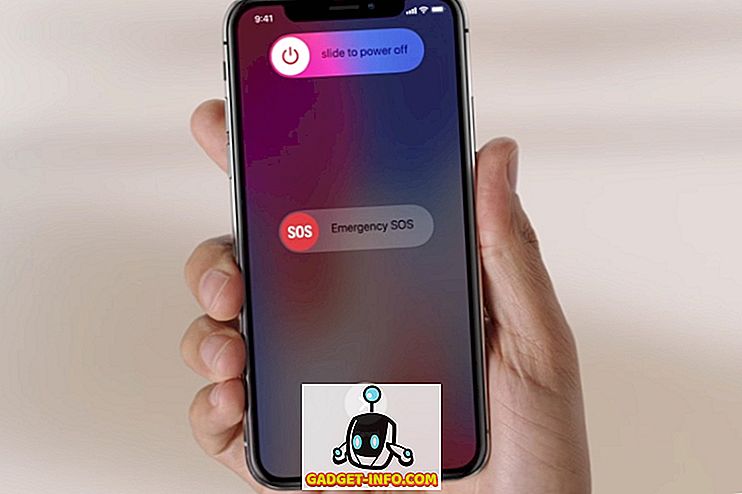Excel에서 수식을 많이 사용하는 경우 여러 셀의 수식에서 단일 셀의 값을 사용할 수 있다는 것을 알고 있습니다. 사실, 다른 시트의 셀에서도이 값을 참조 할 수 있습니다. 이것은 그 세포가 다른 세포에 의존한다는 것을 의미합니다.
Excel에서 추적 종속성
단일 셀의 값을 변경하면 수식에서 해당 셀을 참조하는 다른 셀의 값이 변경됩니다. 무슨 뜻인지 예를 들어 봅시다. 여기서 우리는 세 개의 숫자가있는 아주 간단한 시트를 가지고 그 숫자의 합과 평균을 취합니다.

그래서 값이 10 인 셀 C3의 종속 셀을 알고 싶다고합시다. 10의 값을 다른 값으로 변경하면 값이 변경되는 셀은 어느 것입니까? 분명히, 그것은 합계와 평균을 바꿀 것입니다.
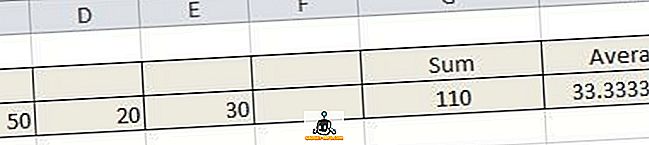
Excel에서는 종속성을 추적하여 시각적으로 확인할 수 있습니다. 수식 탭으로 이동 한 다음 추적 할 셀을 클릭하고 추적 종속 항목 단추를 클릭하면됩니다.
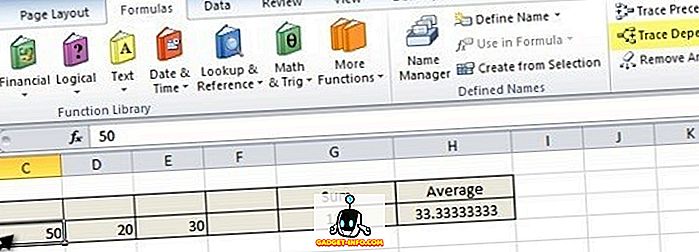
이렇게하면 해당 셀에서 아래 그림과 같이 종속 셀로 그려진 파란색 화살표가 즉시 표시됩니다.
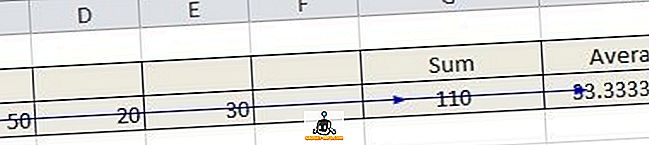
셀을 클릭하고 화살표 제거 버튼을 클릭하면 화살표를 제거 할 수 있습니다. 그러나 C1의 값을 사용하는 Sheet2에 다른 수식이 있다고 가정 해 보겠습니다. 다른 부양 가족을 추적 할 수 있습니까? 물론 넌 할 수있어! 다음과 같은 모습입니다.
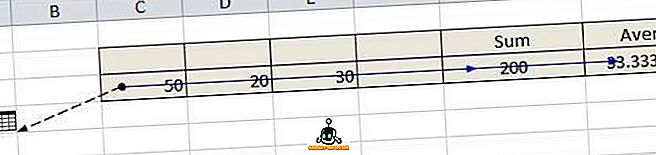
보시다시피, 시트의 아이콘처럼 보이는 점선이 점선으로 나타납니다. 즉, 다른 시트에 종속 셀이 있음을 의미합니다. 점선으로 표시된 검은 선을 두 번 클릭하면 해당 시트의 특정 셀로 이동할 수있는 이동 대화 상자가 나타납니다.
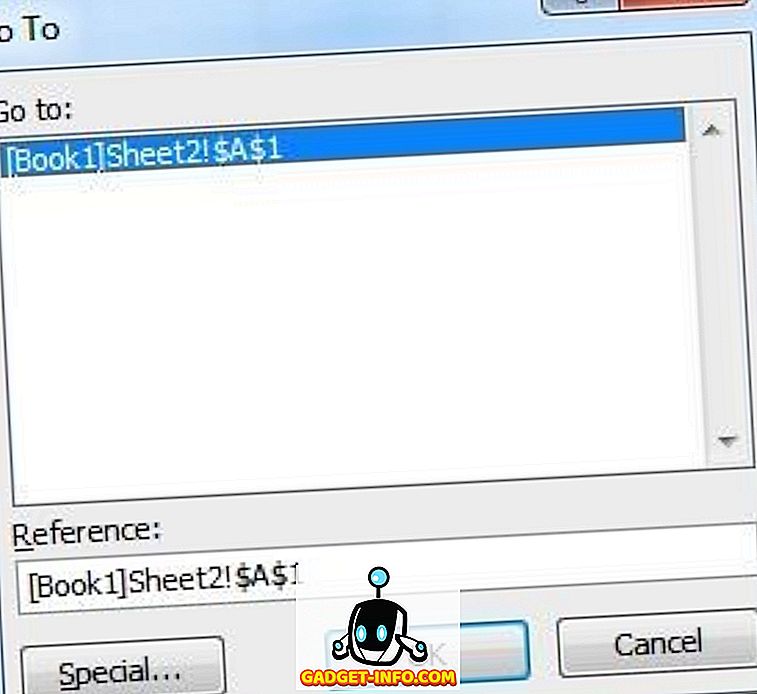
그래서 그것은 부양 가족을위한 것입니다. 부양 가족에 대해 이야기 할 때 전례에 대해 이야기하지 않는 것이 어렵습니다. 위의 예에서 C3의 값에 의해 영향을받는 세포를 확인하기 위해 어떤 세포가 G3 또는 H3의 값에 영향을 미치는지 볼 수 있습니다.
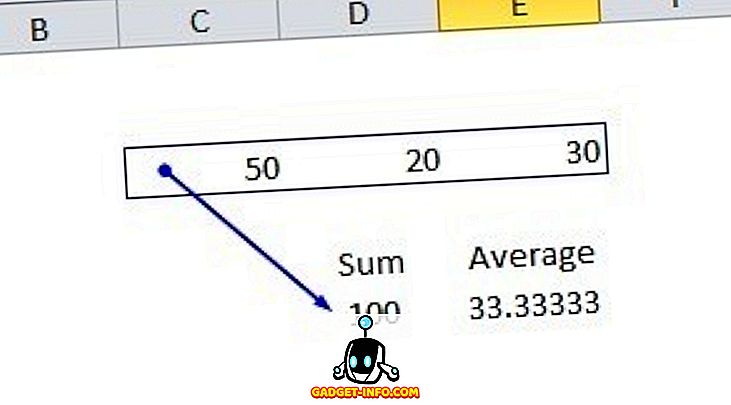
보시다시피 셀 C3, D3 및 E3은 합계 셀의 값에 영향을줍니다. 그 세 셀은 파란색 상자에서 합계 셀을 가리키는 화살표로 강조 표시됩니다. 꽤 간단 합니다만, 복잡한 함수를 사용하는 복잡한 수식이있는 경우, 그 곳곳에 많은 화살표가있을 수 있습니다. 질문이 있으시면 언제든지 의견을 남겨 주시면 도와 드리겠습니다. 즐겨!